Scansnapなどで自炊したPDFは、調子に乗ってデータサイズがバカでかい。これを適当なサイズにリサイズしないと、お手軽にスマホなりEvernoteなりで使えないという問題がある。
で、簡単に方法を調べると以下の2つがメインストリームの様子だけど、それぞれにデメリットがあり、いまいち選びづらい。
・Adobe Acrobat(有償)で一括変換する
・高い。Scansnapに付いてきたけどどっか行った
・プレビューのQuartzフィルタで縮小する
・圧縮比率が高すぎてゴミPDFができる
・フィルタのカスタマイズがよくわからない
Automatorでやってみた
こういうことを考えると、思い浮かぶのがAutomator。
いつか設定するとそれなりの方法で、それなりの変換ができたのでよしとする
メリット
: 無料。カスタマイズが効く
デメリット
: Adobe Acrobatほど賢くないかもしれない
ちなみに、変換前のPDFファイルは取っておいたほうが幸せになれると思う。
設定方法
- Automatorを起動する
2.「ファイル」→「新規」で「アプリケーション」を作成する - 左メニューの「ファイルとフォルダ」から「指定されたFinder項目を取得」を選択
- 左メニューの「ファイルとフォルダ」から「Finder項目をコピー」を選択。その際、コピー先のフォルダも選択しておく
- 左メニューの「PDF」から「QuartsフィルタをPDF書類に適用」を選択
- 「詳細オプション」を開き、「Reduce Filter Size」をコピーする
- 新しいフィルタの値を後述の値に変更する
これでAutomatorの設定が終わったので「指定されたFinder項目を取得」に変換するPDFを放り込んで実行すればOK。適当に変換が始まるはず
フィルタの設定例
この辺は数字を調整しながら変換しながら好きなように設定すれば良いと思われる。個人的にはこの辺が収まり良かった。一応変換の際は、過去にAdobe Acrobatで変換した結果と比較しながら調整したので、そう悪くはないはず。
ちなみに、変換前のPDFファイルは取っておいたほうが幸せになれると思う。
イメージのサンプリング
解像度
: 94 ピクセル/インチ
最大
: 800 ピクセル
最小
: 600 ピクセル
品質
: 高
イメージの圧縮 ###
モード
: JPEG
品質
: スライダーを真ん中辺りに
設定画面画面例

結論
なんとなく無料で、そう手間もかからずに、それっぽくデータサイズを減らすことができたのでよしとする。
Automatorについては、まだ使い方がよくわかっていないので手探り感満載。多分、こうやって作ったものをプログラム的に実行したり、特定のディレクトリにPDFをコピーしたタイミングで自動的に変換するとかできるはずだけど、今のところできていない。手持ちのファイルはひと通り変換してしまったので次の試行はもう少しあとになるかも。